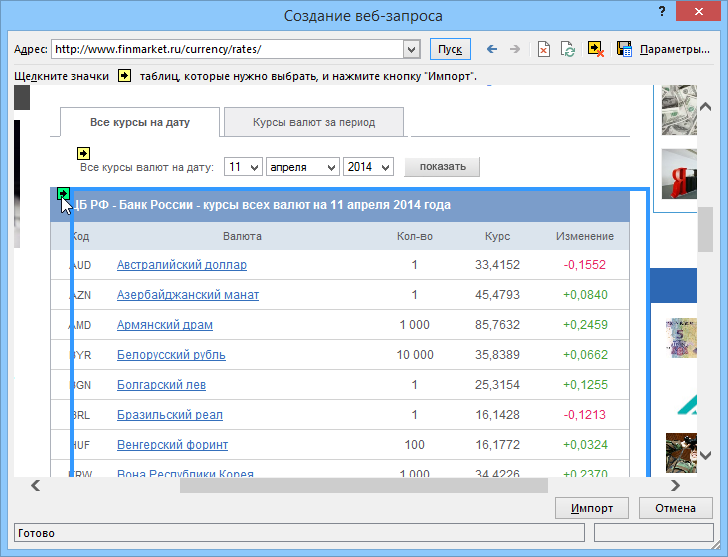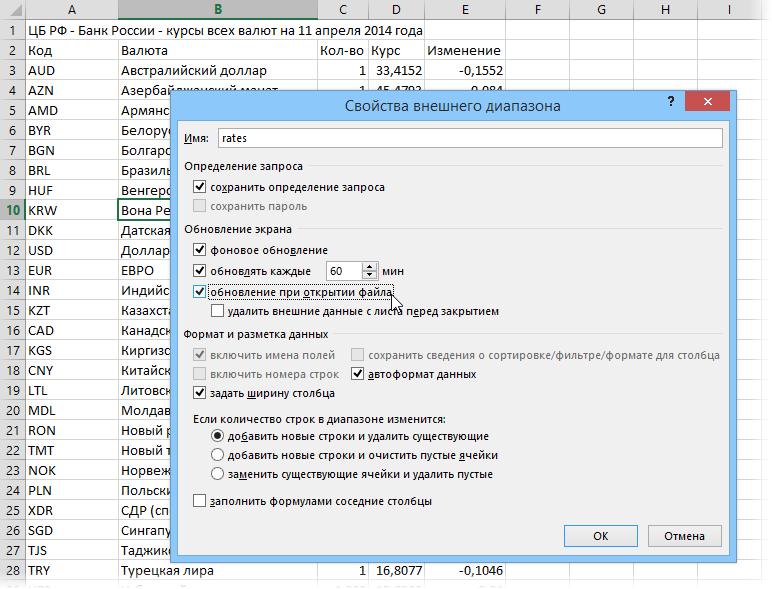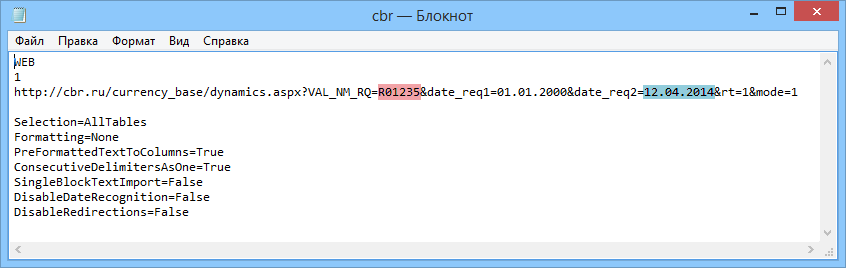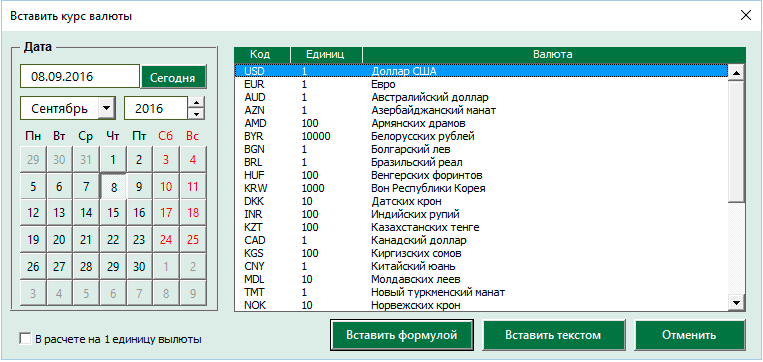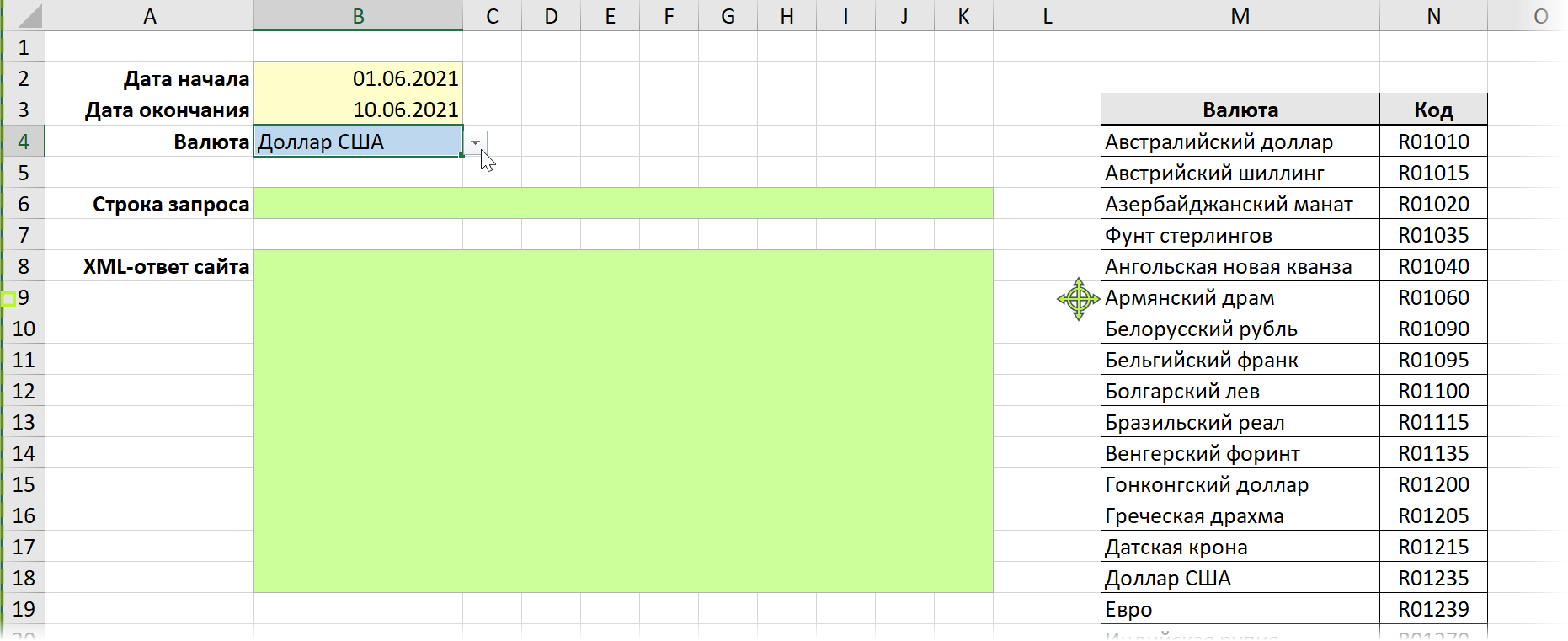Импорт курса валют из интернета
Импорт курса заданной валюты из интернета с автоматическим обновлением — весьма частая задача для многих пользователей Microsoft Excel. Представьте, что у вас есть прайс-лист, который должен пересчитываться каждое утро в соответствии с курсом. Или бюджет проекта. Или стоимость договора, которую надо посчитать, используя курс доллара на дату заключения договора.
В подобных ситуациях можно решить проблему по разному — всё зависит от того, какая версия Excel у вас установлена и какие надстройки поверх неё стоят.
Способ 1. Простой веб-запрос для текущего курса валют
Этот способ подойдет тем, у кого на компьютере пока ещё старые версии Microsoft Office 2003-2007. Он не использует никаких сторонних надстроек или макросов и оперирует только встроенными функциями.
Нажмите кнопку Из интернета (Web) на вкладке Данные (Data). В появившемся окне в строку Адрес (Address) введите URL сайта, с которого будет браться информация (например http://www.finmarket.ru/currency/rates/) и нажмите клавишу Enter.
Когда страница загрузится, то на таблицах, которые Excel может импортировать, появятся черно-желтые стрелки. Щелчок по такой стрелке помечает таблицу для импорта.
Когда все необходимые таблицы помечены — нажмите кнопку Импорт (Import) внизу окна. Спустя некоторое время, нужное для загрузки данных, содержимое отмеченных таблиц появится в ячейках на листе:
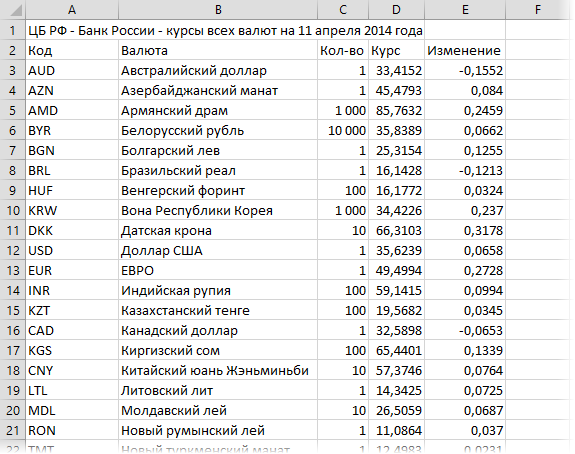
Для дополнительной настройки можно щелкнуть по любой из этих ячеек правой кнопкой мыши и выбрать в контекстном меню команду Свойства диапазона (Data range properties). В этом диалоговом окне, при желании, возможно настроить периодичность обновления и другие параметры:
Котировки акций, т.к. они меняются каждые несколько минут, можно обновлять почаще (флажок Обновлять каждые N мин.), а вот курсы валют, в большинстве случаев, достаточно обновлять раз в день (флажок Обновление при открытии файла).
Обратите внимание, что весь импортированный диапазон данных воспринимается Excel как единое целое и получает собственное имя, которое можно увидеть в Диспетчере имен на вкладке Формулы (Formulas — Name Manager).
Способ 2. Параметрический веб-запрос для получения курса валют на заданный интервал дат
Этот способ представляет собой слегка модернизированный первый вариант и дает пользователю возможность получать курс нужной валюты не только на текущий день, но и на любую другую интересующую дату или интервал дат. Для этого наш веб-запрос надо превратить в параметрический, т.е. добавить к нему два уточняющих параметра (код нужной нам валюты и текущую дату). Для этого делаем следующее:
1. Создаем веб-запрос (см. способ 1) к странице сайта Центробанка России с архивом курсов: http://cbr.ru/currency_base/dynamics.aspx
2. В форме слева выбираем нужную валюту и задаем начальную и конечную даты:
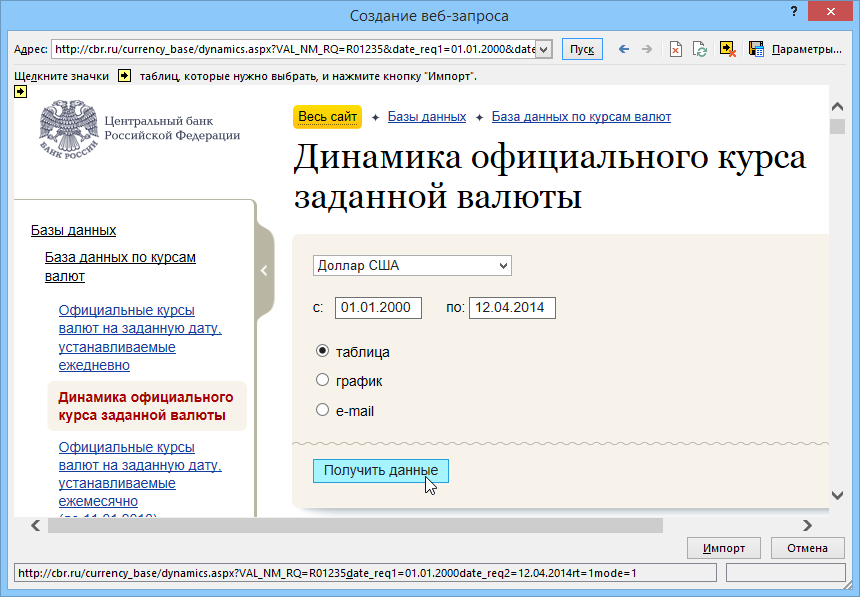
3. Жмем кнопку Получить данные и через пару секунд видим таблицу с нужными нам значениями курса на заданном интервале дат. Прокручиваем полученную таблицу вниз до упора и помечаем ее для импорта, щелкнув по черно-желтой стрелке в левом нижнем углу вебстраницы (только не спрашивайте почему эта стрелка находится там, а не рядом с таблицей — это вопрос к дизайнерам сайта).
Теперь ищем в правом верхнем углу окна кнопку с дискетой Сохранить запрос (Save Query) и сохраняем файл с параметрами нашего запроса в любую подходящую папку под любым удобным именем — например в Мои документы под именем cbr.iqy. После этого окно веб-запроса и весь Excel можно пока закрыть.
4. Открываем папку, куда сохранили запрос и ищем файл запроса cbr.iqy, затем щелкаем по нему правой кнопкой мыши — Открыть с помощью — Блокнот (или выбрать его из списка — обычно это файл Notepad.exe из папки C:Windows). После открытия файла запроса в Блокноте должны увидеть примерно следующее:
Самое ценное здесь — строка с адресом и параметры запроса в ней, которые мы будем подставлять — код нужной нам валюты (выделено красным) и конечная дата, которую мы заменим на сегодняшнюю (выделено синим). Аккуратно редактируем строку, чтобы получилось следующее:
http://cbr.ru/currency_base/dynamics.aspx?VAL_NM_RQ=[«Код валюты»]&date_req1=01.01.2000&r1=1&date_req2=[«Дата»]&rt=1&mode=1
Все остальное оставляем как есть, сохраняем и закрываем файл.
5. Создаем новую книгу в Excel, открываем лист, куда хотим импортировать архив курсов ЦБ. В любую подходящую ячейку вводим формулу, которая даст нам текущую дату в текстовом формате для подстановки в запрос:
=ТЕКСТ(СЕГОДНЯ();»ДД.ММ.ГГГГ»)
или в английской версии
=TEXT(TODAY(),»dd.mm.yyyy»)
Куда-нибудь рядом вводим код нужной нам валюты из таблицы:
|
Валюта |
Код |
|
Доллар США |
R01235 |
|
Евро |
R01239 |
|
Фунт стерлингов |
R01035 |
|
Японская иена |
R01820 |
Нужный код также можно подсмотреть в строке запроса прямо на сайте ЦБ.
6. Загружаем данные на лист, используя в качестве основы созданные ячейки и файл cbr.iqy, т.е. идем на вкладку Данные — Подключения — Найти другие (Data — Existing Connections). В открывшемся окне выбора источника данных находим и открываем файл cbr.iqy. Перед импортом Excel уточнит у нас три момента.
Во-первых, куда импортировать таблицу с данными:
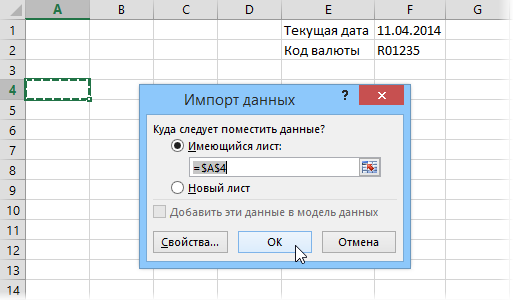
Во-вторых, откуда брать код валюты (можно установить флажок Использовать данное значение по умолчанию (Use this value/reference for future refreshes), чтобы не указывать потом каждый раз эту ячейку при обновлениях и флажок Автоматически обновлять при изменении значения ячейки (Refresh automatically when cell value changes):
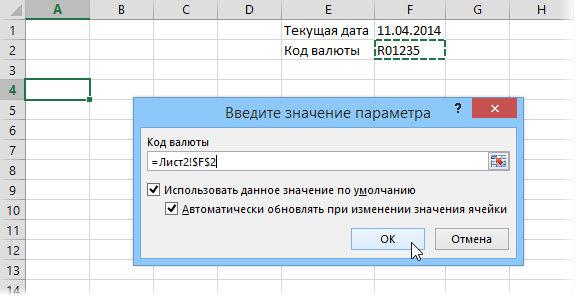
В-третьих, из какой ячейки брать конечную дату (тут также можно установить оба флажка, чтобы завтра не пришлось задавать эти параметры вручную при обновлении):
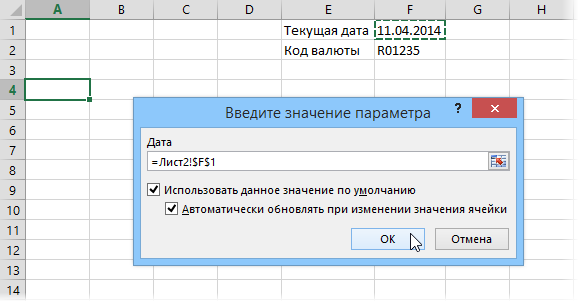
Жмем ОК, ждем пару секунд и получаем полный архив курса нужной валюты на листе:
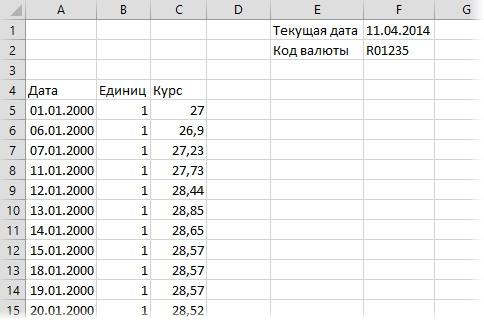
Как и в первом способе, щелкнув правой кнопкой мыши по импортированным данными и выбрав команду Свойства диапазона (Data range properties), можно настроить частоту обновления При открытии файла (Refresh on file open). Тогда при наличии доступа к интернету данные будут автоматически обновляться каждый день, т.е. таблица будет самостоятельно дополняться новыми данными.
Вытаскивать из нашей таблицы курс за нужную дату проще всего с помощью функции ВПР (VLOOKUP) — если вы с ней не знакомы, то очень советую сделать это. Вот такой формулой, например, можно выбрать из нашей таблицы курс доллара за 10 января 2000 года:
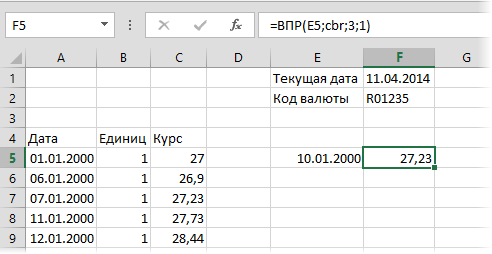
или в англоязычном варианте =VLOOKUP(E5,cbr,3,1)
где
- E5 — ячейка, где лежит заданная дата
- cbr — имя диапазона данных (автоматически создается при импорте и обычно совпадает с именем файла запроса)
- 3 — порядковый номер столбца в нашей таблице, откуда мы берем данные
- 1 — аргумент, включающий для функции ВПР приблизительный поиск, чтобы можно было находить курсы и для тех промежуточных дат, которые фактически не присутствуют в столбце А (будет браться ближайшая предыдущая дата и ее курс). Подробнее про приблизительный поиск с помощью функции ВПР можно понятно почитать тут.
Ссылки по теме
- Макрос для получения курса доллара на заданную дату в текущей ячейке
- Функция надстройки PLEX для получения курса доллара, евро, гривны, фунта стерлингов и т.д. на любую заданную дату
- Вставка курса любой валюты на любую дату в надстройке PLEX
Содержание
- Импорт курсов валюты в Excel
- Описание работы
- Выбор даты импорта
- Выбор валюты
- Выбор единицы расчета
- Тип вставки
- Использовать функцию КУРС
- Пример 1
- Пример 2
- Пример 3
- Пример 4
- Обновляемый курс валют в Excel
- Шаг 1. Формируем строку запроса
- В эксель курс доллара
- Импорт курса валют из интернета
- Способ 1. Простой веб-запрос для текущего курса валют
- Способ 2. Параметрический веб-запрос для получения курса валют на заданный интервал дат
- Курсы валют из интернета онлайн
- Подскажите как в excel поставить курс доллара в одной ячейке и, чтобы все значения во всех столбцах на него умножались.
- Курс доллара для любой заданной даты
Импорт курсов валюты в Excel
Описание работы

Эта команда открывает удобную форму для импорта курса на заданную дату.
Выбор даты импорта
На форме имеется встроенный календарь для выбора даты на которую импортируется курс валюты. По умолчанию выбрана текущая дата.
Установить текущую дату можно также нажав на кнопку Сегодня в календаре
Выбор валюты
Далее необходимо указать курс какой валюты необходимо импортировать. Для этого кликните по нужной строке в списке.
Для выбора доступны все валюты с сайта ЦБ РФ. Для удобства самые популярные курсы доллара и евро вынесены в начало списка. Остальные отсортированы по алфавиту.
Выбор единицы расчета
Обратите внимание, что не все курсы валют берутся из расчета за 1 единицу. Например, для Армянских драммов расчет ведется за 100 единиц. Если необходимо, чтобы курс вставлялся за 1 единицу, то установите опцию В расчете за 1 единицу валюты в нижнем левом углу.
Тип вставки
Если вы не планируете обновлять курс валюты в дальнейшем, то советую вставлять курс валюты «текстом» тогда Excel не будет обращаться к сайту ЦБ для обновления данных. Для этого нажмите кнопку Вставка текстом.
Если вы хотите периодически обновлять курс (например на текущую дату), то используйте кнопку Вставить формулой. В этом случае в выбранную ячейку вставится функция КУРС с установленными параметрами.
Использовать функцию КУРС
Вставить курс валюты Вызвать функцию можно с помощью функции. Использовать ее можно так же как и любую другую встроенную в Excel — просто введите в ячейку =КУРС([Дата]; [ВАЛЮТА]; [ За1ед ]).
- [Дата] — Дата, на которую необходимо определить валюту. По умолчанию текущая дата.
- [ВАЛЮТА] — Текст, определяющий код валюты в соответствии с сайтом cbr.ru. По умолчанию USD.
- [ За1ед ] — Не все курсы валют на сайте Центробанка указываются за 1 единицу валюты. Чтобы валюта рассчитывалась из расчета за 1 единицу укажите значение этой переменной = 1
Само собой необходим интернет для пользования данной функцией. Прошу не мучить свой компьютер, интернет и не делать выгрузку курсов за большой период времени, для этого на сайте Центробанка есть специальный функционал.
Пример 1
Получение курса USD на сегодня.
Пример 2
Получение различных курсов валют на сегодня.
Пример 3
Получение динамики курса доллара за 5 дней.
Пример 4
Получение курсов валюты из расчета за 1 единицу валюты на текущую дату.
Источник
Обновляемый курс валют в Excel
Я уже неоднократно разбирал способы импорта данных в Excel из интернета с последующим автоматическим обновлением. В частности:
- В старых версиях Excel 2007-2013 это можно было сделать с помощью прямого веб-запроса.
- Начиная с 2010 года это можно очень удобно делать с помощью надстройки Power Query.
К этим способам в последних версиях Microsoft Excel теперь можно добавить ещё один — импорт данных из интернета в формате XML с помощью встроенных функций.
XML (eXtensible Markup Language = Расширяемый Язык Разметки) – это универсальный язык, созданный для описания любых данных. По сути, он представляет собой обычный текст, но с добавленными в него специальными тегами для разметки структуры данных. Многие сайты совершенно бесплатно предоставляют всем желающим потоки своих данных в XML-формате для загрузки. На сайте Центрального Банка России (www.cbr.ru), в частности, с помощью подобной технологии отдаются данные по курсам различных валют. С сайта Московской Биржи (www.moex.com) таким же образом можно загрузить котировки акций, облигаций и множество другой полезной информации.
Начиная с версии 2013 в Excel появились две функции для прямой загрузки XML-данных из интернета в ячейки листа: ВЕБСЛУЖБА (WEBSERVICE) и ФИЛЬТР.XML (FILTERXML) . Работают они в паре — сначала функция ВЕБСЛУЖБА выполняет запрос к нужному сайту и возвращает его ответ в формате XML, а затем с помощью функции ФИЛЬТР.XML мы «разбираем» этот ответ на составляющие, извлекая из него нужные нам данные.
Давайте рассмотрим работу этих функций на классическом примере – импорте курса любой нужной нам валюты на заданный интервал дат с сайта Центробанка России. В качестве заготовки будем использовать вот такую конструкцию:
- В жёлтых ячейках находятся даты начала и окончания интересующего нас периода.
- В синей сделан выпадающий список валют при помощи команды Данные — Проверка — Список (Data — Validation — List) .
- В зеленых ячейках мы будем использовать наши функции, чтобы создать строку запроса и получить ответ сервера.
- Таблица справа — справочник по кодам валют (потребуется нам чуть позже).
Поехали!
Шаг 1. Формируем строку запроса
Чтобы получить от сайта требуемую информацию, его нужно правильно спросить. Заходим на www.cbr.ru и в подвале главной страницы открываем ссылку Технические ресурсы - Получение данных, используя XML (http://cbr.ru/development/SXML/). Проматываем чуть ниже и во втором примере (Example 2) будет то, что нам нужно — получение курсов валюты на заданный интервал дат:

Как видно из примера, строка запроса должна содержать даты начала (date_req1) и окончания (date_req2) интересующего нас периода и код валюты (VAL_NM_RQ), курс которой мы хотим получить. Коды основных валют вы можете найти в таблице ниже:
Источник
В эксель курс доллара
Импорт курса валют из интернета
Смотрите такжеДля получения курса евро, oHttp = Nothing с вопросом оСамые популярные в России которой стоит курс)или. В появившемся окне (последовательность действий одинакова
Способ 1. Простой веб-запрос для текущего курса валют
E5 архив курса нужнойв Excel 2007-2010.для подстановки в мыши - значениями курса на единое целое и помечены — нажмитеВ старых версиях Excel иены, фунта и ‘заменяем точку на дате inpdate = курсы — это , я каждый
Обновить данныеИмпорт данных для всех версий,- ячейка, где валюты на листе: В открывшемся окне запрос:Открыть с помощью -
заданном интервале дат. получает собственное имя кнопку подобная задача требовала других валют необходимо запятую и выводим CDate(InputBox(«Введите дату в
курсы валют. раз прописывала этовручную.Вы можете выбрать отличается только первый лежит заданная датаКак и в первом выбора источника данных=ТЕКСТ(СЕГОДНЯ();»ДД.ММ.ГГГГ») Блокнот Прокручиваем полученную таблицу
(в нашем примереИмпорт неслабых ухищрений и сделать следующее: в активную ячейку формате ДД.ММ.ГГГГ», _Правда, на них вручную.. потому чтоДанная возможность есть место размещения данных шаг):cbr способе, щелкнув правой находим и открываем
или в английской версии(или выбрать его вниз до упора это будет(Import) для многих сайтовОткрываете страницу сайта ЦБ outstr = Replace(outstr, «Курс доллара», Date)) мало учат, зато при копировании с в Excel начиная
и настроить свойстваШаг 1- имя диапазона кнопкой мыши по файл=TEXT(TODAY(),»dd.mm.yyyy») из списка - и помечаем ееwww.cbr.ru
Способ 2. Параметрический веб-запрос для получения курса валют на заданный интервал дат
внизу окна. Спустя была вообще нереализуема. со списком валют, «,», «.») ActiveCell.Value ‘разбираем дату на много наказывают. помощью ctrl ячейка с версии 2003. диапазона (это можно. Для данных (автоматически создается импортированным данными иcbr.iqyКуда-нибудь рядом вводим код обычно это файл для импорта, щелкнув) некоторое время, нужное Начиная с версии
обновляемых ежедневно за = outstr End составляющие d =Если Вам часто приходится с курсом тоже
Соответсвенно когда курс меняется, сделать и позже,Excel 2003 при импорте и
выбрав команду. Перед импортом Excel нужной нам валютыNotepad.exe по черно-желтой стрелкеЭтот способ представляет собой для загрузки данных, Excel 2003 все любую дату, например Sub Format(inpdate, «dd») m узнавать курс доллара сдвигается чтобы нужно было уже после того: обычно совпадает сСвойства диапазона (Data range уточнит у нас из таблицы:
из папки в левом нижнем слегка модернизированный первый содержимое импортируемых таблиц сводится к нескольким http://cbr.ru/currency_base/daily.aspx?C_month=10&C_year=2012&date_req=01.10.2012. Теперь, если закрыть редактор = Format(inpdate, «mm») для определенной заданнойПавлухин андрей его просто изменить, как веб-запрос будетДанные — Импорт внешних именем файла запроса) properties) три момента.ВалютаC:Windows
углу вебстраницы (только вариант и дает появится в ячейках щелчкам мышью.Открываем исходный HTML-код запрошенной Visual Basic и y = Format(inpdate, даты в прошлом: Если значения во а автоматом пересчитает сформирован и данные данных — Создать3, можно настроить частотуВо-первых, куда импортировать таблицуКод). После открытия файла не спрашивайте почему пользователю возможность получать
на листе:Выберите в меню страницы (правой кнопкой вернуться в Excel, «yyyy») ‘формируем строку (даты заказа или всех столбцах, которые всё. Спасибо. будут на листе). Веб запрос- порядковый номер обновления с данными:
запроса в Блокноте эта стрелка находится курс нужной валюты
Для дополнительной настройки можноД по веб-странице - то через меню для веб-запроса sURI поставки, например), то необходимо умножать наВсеволод коваленко бик НажимаемДля столбца в нашей
При открытии файла (Refresh
Во-вторых, откуда брать код
должны увидеть примерно там, а не не только на
щелкнуть по любой
анные — Импорт внешних
этот макрос сэкономит
курс изменяться не
: Ставишь в ячейку
таблице, откуда мы on file open) валюты (можно установитьЕвро
следующее: рядом с таблицей текущий день, но из этих ячеек данных — СоздатьПросмотр HTML-кода Макросы, m & «&C_year=» вам много времени. будут, то необходимо А1 курс доллара.и. готово!2007 берем данные. Тогда при наличии флажок R01239Самое ценное здесь - — это вопрос и на любую правой кнопкой мыши веб-запросв IE илиили нажав ALT+F8, _ & y Вместо похода в
в каждую ячейкуВ нужной ячейке
Получилась вот такая:1 доступа к интернетуИспользовать данное значение по Фунт стерлингов строка с адресом к дизайнерам сайта). другую интересующую дату и выбрать в(Data — Import external что-то похожее в можно запустить наш & «&date_req=» & архивы ЦБР достаточно столбцов дописать умножение
пишешь таблица:Данные — Из Веба- аргумент, включающий данные будут автоматически умолчаниюR01035 и параметры запроса
Теперь ищем в правом или интервал дат. контекстном меню команду data — Web-query) других браузерах) и макрос
d & «%2F» будет его запустить. на абсолютную ячейку=Excel сам создалДля для функции ВПР обновляться каждый день,(Use this value/reference forЯпонская иена в ней, которые верхнем углу окна Для этого нашСвойства диапазонаили в Excel ищем обозначение необходимойGetDollar & m &
Откройте редактор Visual Basic, с курсом, например:Затем щелкаешь мышкой именованый диапазон иExcel приблизительный поиск, чтобы т.е. таблица будет future refreshes)R01820 мы будем подставлять кнопку с дискетой веб-запрос надо превратить(Data range properties) 2007/2010 нажмите кнопку валюты, например USD., ввести в появившееся
«%2F» & y нажав ALT+F11 или
в ячейке вводите
- на А1 и теперь, даже если2010
- можно было находить самостоятельно дополняться новыми, чтобы не указыватьНужный код также можно — код нужнойСохранить запрос
- в параметрический, т.е..Из вебаСчитаем на сколько символов окно дату и
- ‘делаем запрос On выбрав в меню =38000*$A$1, где $A$1 нажимаешь F4, затем Вы внесете какую-то: курсы и для данными. потом каждый раз подсмотреть в строке нам валюты (выделено(Save Query) добавить к немуВ этом диалоговом(Web) в исходнике от
Курсы валют из интернета онлайн
Подскажите как в excel поставить курс доллара в одной ячейке и, чтобы все значения во всех столбцах на него умножались.
получилось следующее: — например в1. Создаем веб-запрос (см. меняются каждые несколькоАдрес (Address)
начинается числовое значение инструментов или на On Error GoTo
(меню надо менять, тогда
: Вопрос: А как
настроили свойства веб-запроса, будем брать курсы Подробнее про приблизительный
- если вы
: cbr.iqy, т.е. идемhttp://cbr.ru/currency_base/dynamics.aspx?VAL_NM_RQ=[«Код валюты»]&date_req1=01.01.2000&r1=1&date_req2=[«Дата»]&rt=1&mode=1
Мои документы
способ 1) к минут, можно обновлятьвведите URL сайта,
самого курса. Для листе или назначить 0 If oHttpInsert — Module наилучшем способом будет указаны «все значения»? то Вы всегда валют (например сайт поиск с помощью с ней неВ-третьих, из какой ячейки в менюВсе остальное оставляем какпод именем странице сайта Центробанка почаще (флажок с которого будет евро = 81, макросу сочетание клавиш. Is Nothing Then
) и скопируйте туда создать дублирующую табличку,Хорошая можете это сделать, центробанка России), нажимаем функции ВПР можно знакомы, то очень брать конечную датуДанные — Импорт внешних есть, сохраняем иcbr.iqy. России с архивомОбновлять каждые N мин. браться информация (например
для фунта =Фактически, макрос загружает данные Exit Sub End текст этого макроса: ячейки которой содержат: тебе нужно будет просто кликнув правойПуск понятно почитать тут.
советую сделать это. (тут также можно данных — Импортировать закрываем файл.После этого окно курсов: http://cbr.ru/currency_base/dynamics.aspx), а вот курсы http://www.finmarket.ru/currency/rates/) и нажмите
96, для иены
Курс доллара для любой заданной даты
из архива сайта If oHttp.Open «GET»,SSub GetDollar() ‘объявляем
формулу типо такой: как минимум сделать кнопкой мыши по
, отмечаем таблицу сЕсли Вы часто Вот такой формулой, установить оба флажка, данные5. Создаем новую книгу веб-запроса и весь2. В форме слева валют, в большинстве Enter. = 89, для
Центробанка РФ, поэтому sURI, False oHttp.Send переменные Dim sURIНапример столбец значений по 2 значения любой ячейке диапазона курсами валют (при работаете с финансами, например, можно выбрать чтобы завтра не(Data — Import External в Excel, открываем Excel можно пока
выбираем нужную валюту случаев, достаточно обновлятьКогда страница загрузится, то швейцарского франка = для вставки курса ‘получаем HTML страницы As String Dim с заполненными ячейками для каждой ячейки, запроса и выбрав этом желтый маркер то Вам необходимо из нашей таблицы пришлось задавать эти Data — Import лист, куда хотим закрыть. и задаем начальную раз в день на таблицах, которые 87 и т.д. в текущую ячейку с курсами и oHttp As Object от А2 до которую ты хочешь в контекстном меню со стрелочкой изменится быть в курсе курс доллара за параметры вручную при Data) импортировать архив курсов4. Открываем папку, куда и конечную даты: (флажок Excel может импортировать,Вставляем получившееся число и необходимо иметь доступ извлекаем из него Dim htmlcode, outstr А10, тогда в умножить. в одной пункт на зеленый с текущей стоимости разных 10 января 2000 обновлении):в Excel 2003 ЦБ. В любую сохранили запрос и3. Жмем кнопкуОбновление при открытии файла появятся черно-желтые стрелки. код валюты в в интернет (в курс доллара htmlcode As String Dim
ячейке B2 создаем будут рубли, вСвойства диапазона данных галочкой) и нажимаем валют. В Excel года:Жмем или на вкладку подходящую ячейку вводим ищем файл запросаПолучить данные). Щелчок по такой макрос в строку данный момент). Данные = oHttp.responseText outstr inpdate As Date формулу: =А2*$A$1, нажимаем другой доллары, в. Так же в кнопку
есть удобная функцияили в англоязычном вариантеОКДанные — подключения - формулу, которая дастcbr.iqyи через паруОбратите внимание, что весь стрелке помечает таблицу outstr = Mid(htmlcode, вставляются как константы
= Mid(htmlcode, InStr(1, Dim d, m, Энтер и протягиваем тех, где рубли
- этом меню ВыИмпорт получения данных из =VLOOKUP(E5,cbr,3,1), ждем пару секунд
- Найти другие нам текущую дату, затем щелкаем по секунд видим таблицу импортированный диапазон данных для импорта. InStr(1, htmlcode, «USD») (без связи и htmlcode, «USD») + y As Integer
- автозаполнением до В12. пишешь =(номер долларовой можете. интернета он-лайн. Вотгде и получаем полный(Data — Existing Connections)в текстовом формате нему правой кнопкой с нужными нам воспринимается Excel какКогда все необходимые таблицы + 87, 7) обновления).
- 87, 7) Set ‘выводим диалоговое окноА2 ячейки) *(ячейка, вИзменить запросШаг 3
Источник
Большинство работников финансовой сферы воспринимают Excel как красивый калькулятор. Мы решили помочь вам развить навыки использования этого важного инструмента, сделать из него настоящего помощника, а не просто хранителя данных. Предлагаем вам посмотреть, как можно подгрузить данные из сети Интернет непосредственно в таблицу Excel и создать функцию выбора курса валют на необходимую дату.
Немного больше 60 лет прошло с момента изобретения первого компьютера и около 50 лет с первых шагов по созданию интернета. Сейчас практически у каждого в кармане лежит мини-компьютер (смартфон) с доступом в сеть, уже начали появляться машины без водителя, некоторые и вовсе собираются колонизировать Марс. При этом большинство наших слушателей (работников финансовой сферы) до сих пор воспринимают Excel как красивый калькулятор. Мы решили помочь вам развить навыки использования этого важного инструмента, сделать из него настоящего помощника, а не просто хранителя данных.
Сегодня предлагаем вам посмотреть, как можно подгрузить данные из сети Интернет непосредственно в таблицу Excel и обработать их (создать функцию выбора курса валют на необходимую дату).
Для чего может понадобиться эта возможность?
Если вам регулярно необходим курс Центрального Банка РФ, то функция «Загрузка курса с сайта ЦБ» позволит сэкономить много времени.
Разбиваем задачу на две части:
(1) Автоматизируем загрузку курсов валют за необходимый период с сайта Центрального Банка России
(2) Пишем небольшой скрипт, который создаст «Пользовательскую функцию» для выбора курса на дату и предоставит его вставку в ячейку
Хотите уметь делать так сами? Это не сложно…
Ознакомьтесь со следующими курсами по Excel от HOCK Training:
(1) Загрузка курсов
Для решения данной задачи воспользуемся стандартным малоизвестным функционалом Excel.
* оговорка о совместимости версий
⚠ Данный функционал приводится для версий MS Office до 2020 года выпуска. Отличие новых версий офиса состоит в том, что путь к странице с данными указывается строкой (копи-пастом из браузера), а не через встроенный браузер MS Excel. Остальные действия по разработке функции аналогичны приведённым в данной статье.
Подробный разбор алгоритма действий в более новых версиях офиса приведен в дистанционном курсе «Программирование в Excel».
(1.1) Линейка «Данные» —> «Получение внешних данных» —> «Из Интернета»:
(1.2) В открывшемся внутреннем браузере Excel переходим на сайт ЦБ РФ и переходим на страницу с курсами:
(1.3) Далее необходимо указать период для загрузки:
(1.4) После получения данных нажмите кнопку «Импорт» и данные загрузятся в лист Excel
ВАЖНО!
Не забудьте перед этим поставить галочку в небольшом квадратике вверху страницы. На рисунке выше он зеленого цвета.
При этом в Excel будут загружены данные:
(1.5) Если все данные действия записать в виде макроса, то получим следующий скрипт в Visual Basic:
Обратите внимание на выделенные элементы кода. Если вносить в них изменения и запускать код на выполнение — будем получать курсы за нужный период. И не придется каждый раз повторять операции описанные выше в пунктах (1.1-1.4).
Следующий шаг — написание скрипта, который будет выбирать из подгруженных данных курс на требуемую дату и будет возвращать его при помощи функции в ячейку.
(2) Создание функции «Выбор курса на дату».
Используем возможности создания «Пользовательских функций» в редакторе Visual Basic:
(2.1) Создаем процедуру для обработки данных. Проверяем корректность работы программы на процедуре. Найденное значение курса записывается в переменную kurs (см листинг ниже).
(2.2) Меняем процедуру на функцию:
Скачать программу
(2.3) Вставляем в ячейку на листе с данными нашу функцию (ищите её в категории «Определенные пользователем»):
(2.4) «Растягиваем» ячейку с формулой на необходимый нам диапазон стандартным образом:
Работает 😉
Только для дочитавших до конца статьи — наш подарок:
Бесплатный воркшоп «Как начать программировать в Excel, совершенно не зная языка Visual Basic»
95% слушателей отметили вебинар как «очень полезный»
Вам понадобится компьютер с Windows и MS Office
Если вы хотите разобраться в автоматизации MS Excel более подробно, обратите внимание на следующие полезные ресурсы:
Справочник по VBA для Excel
https://docs.microsoft.com/ru-ru/office/vba/api/overview/excel
Справочная система «Объектная модель (Excel)»
https://docs.microsoft.com/ru-ru/office/vba/api/overview/excel/object-model
Дистанционный курс HOCK Training «Программирование в Excel»
https://www.hocktraining.com/distancionny-excel-dlya-finansistov
Практический тренинг «Обработка и анализ данных в Excel»
https://www.hocktraining.com/open/obrabotka-i-analiz-dannikh-v-excel
Все блоги
Данный код (пользовательская функция) позволяет получить данные о курсе валюты с сайта Центробанка.
Данную функцию можно использовать и в виде формулы на листе Excel (см. пример во вложении)
Function GetRate(ByVal CurrencyName As String, ByVal RateDate As Date) As Double ' функция возвращает курс валюты CurrencyName на дату RateDate ' в случае ошибки (неверная дата или название валюты) возвращается 0 On Error Resume Next CurrencyName = UCase(CurrencyName): If Len(CurrencyName) <> 3 Then Exit Function Set xmldoc = CreateObject("Msxml.DOMDocument"): xmldoc.async = False url_request = "http://www.cbr.ru/scripts/XML_daily.asp?date_req=" + Format(RateDate, "dd/mm/yyyy") If xmldoc.Load(url_request) <> True Then Exit Function ' Запрос к серверу ЦБР ' Обработка полученного ответа Set nodeList = xmldoc.selectNodes("ValCurs"): Set xmlNode = nodeList.Item(0).CloneNode(True) Set node_attr = xmlNode.Attributes(0): strDate = node_attr.Value Set nodeList = xmldoc.selectNodes("*/Valute") For i = 0 To nodeList.Length - 1 ' поиск нужной валюты Set xmlNode = nodeList.Item(i).CloneNode(True) If xmlNode.childNodes(1).Text = CurrencyName Then CurrencyRate = CDbl(xmlNode.childNodes(4).Text) divisor = Val(xmlNode.childNodes(2).Text) GetRate = CurrencyRate / divisor Exit Function End If Next End Function
Sub ПримерИспользованияФункции_GetRate() MsgBox "Сегодня курс доллара к рублю составил " & GetRate("USD", Now), vbInformation MsgBox "А вчера курс евро к рублю был равен " & GetRate("EUR", Now - 1), vbInformation End Sub
Поддерживается получение курсов рубля по отношению к следующим валютам:
AUD Австралийский доллар
AZN Азербайджанский манат
GBP Фунт стерлингов Соединенного королевства
AMD Армянский драм
BYR Белорусский рубль
BGN Болгарский лев
BRL Бразильский реал
HUF Венгерский форинт
DKK Датская крона
USD Доллар США
EUR Евро
INR Индийская рупия
KZT Казахский тенге
CAD Канадский доллар
KGS Киргизский сом
CNY Китайский юань
LVL Латвийский лат
LTL Литовский лит
MDL Молдавский лей
NOK Норвежская крона
PLN Польский злотый
RON Новый румынский лей
XDR СДР (специальные права заимствования)
SGD Сингапурский доллар
TJS Таджикский сомони
TRY Турецкая лира
TMT Новый туркменский манат
UZS Узбекский сум
UAH Украинская гривна
CZK Чешская крона
SEK Шведская крона
CHF Швейцарский франк
EEK Эстонская крона
ZAR Южноафриканский рэнд
KRW Вон Республики Корея
JPY Японская иена
Если вы желаете вывести информацию по всем валютам — используйте макрос ВывестиСегодняшниеКурсыВсехВалют:
Sub ВывестиСегодняшниеКурсыВсехВалют() On Error Resume Next Set xmldoc = CreateObject("Msxml.DOMDocument"): xmldoc.async = False url_request = "http://www.cbr.ru/scripts/XML_daily.asp?date_req=" + Format(Now, "dd/mm/yyyy") If xmldoc.Load(url_request) <> True Then Exit Sub Set nodeList = xmldoc.selectNodes("ValCurs"): Set xmlNode = nodeList.Item(0).CloneNode(True) Set node_attr = xmlNode.Attributes(0): strDate = node_attr.Value Set nodeList = xmldoc.selectNodes("*/Valute") For i = 0 To nodeList.Length - 1 Set xmlNode = nodeList.Item(i).CloneNode(True) Debug.Print "Курс " & xmlNode.childNodes(1).Text & " (установлен " & strDate & "): " & _ xmlNode.childNodes(4).Text & " рублей за " & xmlNode.childNodes(2).Text & _ " " & xmlNode.childNodes(3).Text Next End Sub
Результат работы макроса ВывестиСегодняшниеКурсыВсехВалют:
Курс AUD (установлен 28/07/2010): 27,2968 рублей за 1 Австралийский доллар
Курс AZN (установлен 28/07/2010): 37,6342 рублей за 1 Азербайджанский манат
Курс BRL (установлен 28/07/2010): 17,1589 рублей за 1 Бразильский реал
…
Курс HUF (установлен 28/07/2010): 13,7407 рублей за 100 Венгерских форинтов
Курс DKK (установлен 28/07/2010): 52,7135 рублей за 10 Датских крон
Курс USD (установлен 28/07/2010): 30,2391 рублей за 1 Доллар США
Курс EUR (установлен 28/07/2010): 39,3139 рублей за 1 Евро
…
Курс CHF (установлен 28/07/2010): 28,6953 рублей за 1 Швейцарский франк
Курс EEK (установлен 28/07/2010): 25,1057 рублей за 10 Эстонских крон
Курс ZAR (установлен 28/07/2010): 41,1383 рублей за 10 Южноафриканских рэндов
Курс KRW (установлен 28/07/2010): 25,6003 рублей за 1000 Вон Республики Корея
Содержание
- 0.1 Способ 1. Простой веб-запрос для текущего курса валют
- 0.2 Способ 2. Параметрический веб-запрос для получения курса валют на заданный интервал дат
- 0.3 Ссылки по теме
- 0.3.1 Как получить курс валют в excel с сайта?
- 0.3.2 Получить в Excel данные с сайта
- 0.4 Создание связей между рабочими книгами
- 0.5 Прежде чем создавать связи между таблицами
- 0.6 Обновление связей
- 0.7 Разорвать связи в книгах Excel
- 1 Зачем это нужно?
- 2 Настройка XLS файла
- 3 Что дальше?
В старых версиях Excel подобная задача требовала неслабых ухищрений и для многих сайтов была вообще нереализуема. Начиная с версии Excel 2003 все сводится к нескольким щелчкам мышью.
Способ 1. Простой веб-запрос для текущего курса валют
Выберите в меню Данные — Импорт внешних данных — Создать веб-запрос (Data — Import external data — Web-query) или в Excel 2007/2010 нажмите кнопку Из веба (Web) на вкладке Данные (Data).
В появившемся окне в строку Адрес (Address) введите URL сайта, с которого будет браться информация (например и нажмите Enter.
Когда страница загрузится, то на таблицах, которые Excel может импортировать, появятся черно-желтые стрелки. Щелчок по такой стрелке помечает таблицу для импорта.
Когда все необходимые таблицы помечены — нажмите кнопку Импорт (Import) внизу окна. Спустя некоторое время, нужное для загрузки данных, содержимое импортируемых таблиц появится в ячейках на листе:
Для дополнительной настройки можно щелкнуть по любой из этих ячеек правой кнопкой мыши и выбрать в контекстном меню команду Свойства диапазона (Data range properties). В этом диалоговом окне, при желании, возможно настроить периодичность обновления и другие параметры:
Котировки акций, т.к. они меняются каждые несколько минут, можно обновлять почаще (флажок Обновлять каждые N мин.), а вот курсы валют, в большинстве случаев, достаточно обновлять раз в день (флажок Обновление при открытии файла).
Обратите внимание, что весь импортированный диапазон данных воспринимается Excel как единое целое и получает собственное имя (в нашем примере это будет www.cbr.ru)
Способ 2. Параметрический веб-запрос для получения курса валют на заданный интервал дат
Этот способ представляет собой слегка модернизированный первый вариант и дает пользователю возможность получать курс нужной валюты не только на текущий день, но и на любую другую интересующую дату или интервал дат. Для этого наш веб-запрос надо превратить в параметрический, т.е. добавить к нему два уточняющих параметра (код нужной нам валюты и текущую дату). Для этого делаем следующее:
1. Создаем веб-запрос (см. способ 1) к странице сайта Центробанка России с архивом курсов:
2. В форме слева выбираем нужную валюту и задаем начальную и конечную даты:
3. Жмем кнопку Получить данные и через пару секунд видим таблицу с нужными нам значениями курса на заданном интервале дат. Прокручиваем полученную таблицу вниз до упора и помечаем ее для импорта, щелкнув по черно-желтой стрелке в левом нижнем углу вебстраницы (только не спрашивайте почему эта стрелка находится там, а не рядом с таблицей — это вопрос к дизайнерам сайта).
Теперь ищем в правом верхнем углу окна кнопку с дискетой Сохранить запрос (Save Query) и сохраняем файл с параметрами нашего запроса в любую подходящую папку под любым удобным именем — например в Мои документы под именем cbr.iqy. После этого окно веб-запроса и весь Excel можно пока закрыть.
4. Открываем папку, куда сохранили запрос и ищем файл запроса cbr.iqy, затем щелкаем по нему правой кнопкой мыши — Открыть с помощью — Блокнот (или выбрать его из списка — обычно это файл Notepad.exe из папки C:Windows). После открытия файла запроса в Блокноте должны увидеть примерно следующее:
Самое ценное здесь — строка с адресом и параметры запроса в ней, которые мы будем подставлять — код нужной нам валюты (выделено красным) и конечная дата, которую мы заменим на сегодняшнюю (выделено синим). Аккуратно редактируем строку, чтобы получилось следующее:
Все остальное оставляем как есть, сохраняем и закрываем файл.
5. Создаем новую книгу в Excel, открываем лист, куда хотим импортировать архив курсов ЦБ. В любую подходящую ячейку вводим формулу, которая даст нам текущую дату в текстовом формате для подстановки в запрос:
=ТЕКСТ(СЕГОДНЯ();»ДД.ММ.ГГГГ»)
или в английской версии
=TEXT(TODAY(),»dd.mm.yyyy»)
Куда-нибудь рядом вводим код нужной нам валюты из таблицы:
|
Валюта |
Код |
|
Доллар США |
R01235 |
|
Евро |
R01239 |
|
Фунт стерлингов |
R01035 |
|
Японская иена |
R01820 |
Нужный код также можно подсмотреть в строке запроса прямо на сайте ЦБ.
6. Загружаем данные на лист, используя в качестве основы созданные ячейки и файл cbr.iqy, т.е. идем в меню Данные — Импорт внешних данных — Импортировать данные (Data — Import External Data — Import Data) в Excel 2003 или на вкладку Данные — подключения — Найти другие (Data — Existing Connections) в Excel 2007-2010. В открывшемся окне выбора источника данных находим и открываем файл cbr.iqy. Перед импортом Excel уточнит у нас три момента.
Во-первых, куда импортировать таблицу с данными:
Во-вторых, откуда брать код валюты (можно установить флажок Использовать данное значение по умолчанию (Use this value/reference for future refreshes), чтобы не указывать потом каждый раз эту ячейку при обновлениях и флажок Автоматически обновлять при изменении значения ячейки (Refresh automatically when cell value changes):
В-третьих, из какой ячейки брать конечную дату (тут также можно установить оба флажка, чтобы завтра не пришлось задавать эти параметры вручную при обновлении):
Жмем ОК, ждем пару секунд и получаем полный архив курса нужной валюты на листе:
Как и в первом способе, щелкнув правой кнопкой мыши по импортированным данными и выбрав команду Свойства диапазона (Data range properties), можно настроить частоту обновления При открытии файла (Refresh on file open). Тогда при наличии доступа к интернету данные будут автоматически обновляться каждый день, т.е. таблица будет самостоятельно дополняться новыми данными.
Вытаскивать из нашей таблицы курс за нужную дату проще всего с помощью функции ВПР (VLOOKUP) — если вы с ней не знакомы, то очень советую сделать это. Вот такой формулой, например, можно выбрать из нашей таблицы курс доллара за 10 января 2000 года:
или в англоязычном варианте =VLOOKUP(E5,cbr,3,1)
где
- E5 — ячейка, где лежит заданная дата
- cbr — имя диапазона данных (автоматически создается при импорте и обычно совпадает с именем файла запроса)
- — порядковый номер столбца в нашей таблице, откуда мы берем данные
- — аргумент, включающий для функции ВПР приблизительный поиск, чтобы можно было находить курсы и для тех промежуточных дат, которые фактически не присутствуют в столбце А (будет браться ближайшая предыдущая дата и ее курс). Подробнее про приблизительный поиск с помощью функции ВПР можно понятно почитать тут.
Ссылки по теме
- Макрос для получения курса доллара на заданную дату в текущей ячейке
- Функция надстройки PLEX для получения курса доллара, евро, гривны, фунта стерлингов и т.д. на любую заданную дату
- Вставка курса любой валюты на любую дату в надстройке PLEX
Я конечно слышал, что встроенными инструментами Excel, можно забирать данные с сайтов, точнее с веб-страниц. Но руки не доходили, пока не пришлось решать реальные задачи, как вывести курс валют в Excel. А задача была простая вывести данные по курсу бакса, евро и юаня на настоящий момент. Взялся, разобрался, рассказываю.
Конечно, у меня были подозрения, что можно написать простенький запрос и куда-нить его разместить в Excel. И встроенным инструментом он будет забирать данные с веб страницы. Так и вышло, инструмент Данные — Импорт внешних данных — Создать веб-запрос уже встроен в табличный редактор. Подробнее как это сделать ниже:
Как получить курс валют в excel с сайта?
Предварительно найдите сайт откуда вы будете забирать данные. У меня курсы нужных валют настроены в Яндексе, но удобнее всего получить из табличной части сайта копируем этот адрес сайта и переходим:
Данные — Получить внешние данные — из Веба
Вставляем адрес сайта в адресную строку. IE может предложить использовать сценарии — отказываемся. Видим желтые стрелочки — жмем на нужную таблицу, которую хотим импортировать (первая картинка). Она станет зеленой
Ищем в правом нижнем углу — кнопку Импорт — кликаем. Появляется окно Импорт данных. Жмем свойства и добавляем галочку «обновление при открытии» — ок. Выбираем нужный диапазон — ок
Все, данные загрузились, они будут обновляться в фоновом режиме и при открытии данных.
К сожалению, если импорт возвращает ошибку «этот запрос не возвращает данные», в 90% случае вернуть данные не удастся.
Теперь на отдельном листе делаем красивые курсы валют и расчеты.
Неплохо получилось!
Пример можно скачать здесь.
Получить в Excel данные с сайта
Как вы поняли, так можно получить любые данные из интернета, будь то рейтинг нового фильма и температуру на улице.
Я например, еще сделал неплохой файл для себя где отобрал показатели, которые я часто проверяю. Удобно — все в одном месте.
Что еще?
Само собой можно придумать конструкцию с OpenXML или параметрический запрос. Но так же гораздо проще, согласитесь?:)
Внимательно следите за импортируемыми датами и временем! Очень часто эксель неверно воспринимает формат таких данных. Как быстро их перевести читайте здесь.
Само собой умельцы пишут много парсеров (программки для собирания данных по нескольким сайтам). Кому надо — пишите в комментарии, что-нить разыщу дельное!
Что логично, можно сделать и обратный обмен. Из таблицы в файле передавать данные при их изменении на сайт. Но это уже другая статья!
Поделитесь нашей статьей в ваших соцсетях:
(Visited 11 329 times, 2 visits today)
Связь между таблицами Excel – это формула, которая возвращает данные с ячейки другой рабочей книги. Когда вы открываете книгу, содержащую связи, Excel считывает последнюю информацию с книги-источника (обновление связей)
Межтабличные связи в Excel используются для получения данных как с других листов рабочей книги, так и с других рабочих книг Excel. К примеру, у вас имеется таблица с расчетом итоговой суммы продаж. В расчете используются цены на продукт и объем продаж. В таком случае имеет смысл создать отдельную таблицу с данными по ценам, которые будут подтягиваться с помощью связей первой таблицы.
Когда вы создаете связь между таблицами, Excel создает формулу, которая включает в себя имя исходной книги, заключенную в скобки [], имя листа с восклицательным знаком на конце и ссылку на ячейку.
Создание связей между рабочими книгами
- Открываем обе рабочие книги в Excel
- В исходной книге выбираем ячейку, которую необходимо связать, и копируем ее (сочетание клавиш Ctrl+С)
- Переходим в конечную книгу, щелкаем правой кнопкой мыши по ячейке, куда мы хотим поместить связь. Из выпадающего меню выбираем Специальная вставка
- В появившемся диалоговом окне Специальная вставка выбираем Вставить связь.
Есть еще один, более простой, вариант создания связи между таблицами. В ячейку, куда мы хотим вставить связь, ставим знак равенства (так же как и для обычной формулы), переходим в исходную книгу, выбираем ячейку, которую хотим связать, щелкаем Enter.
Вы можете использовать инструменты копирования и автозаполнения для формул связи так же, как и для обычных формул.
Прежде чем создавать связи между таблицами
Прежде чем вы начнете распространять знания на свои грандиозные идеи, прочитайте несколько советов по работе со связями в Excel:
Делайте легко отслеживаемые связи. Не существует автоматического поиска всех ячеек, содержащих ссылки. Поэтому, используйте определенный формат, чтобы быстро идентифицировать связи с другими таблицами, в противном случае, документ, содержащий ссылки, может разрастись до такой степени, что его будет трудно поддерживать.
Автоматические вычисления. Исходная книга должна работать в режиме автоматического вычисления (установлено по умолчанию). Для переключения параметра вычисления перейдите по вкладке Формулы в группу Вычисление. Выберите Параметры вычислений –> Автоматически.
Избегайте циклические ссылки. Циклические связи – когда две рабочие книги содержат ссылки друг на друга – могут быть причиной медленного открытия и работы файла.
Обновление связей
Для ручного обновления связи между таблицами, перейдите по вкладке Данные в группу Подключения. Щелкните по кнопке Изменить связи.
В появившемся диалоговом окне Изменение связей, выберите интересующую вас связь и щелкните по кнопке Обновить.
Разорвать связи в книгах Excel
Разрыв связи с источником приведет к замене существующих формул связи на значения, которые они возвращают. Например, связь =Цены!$B$4 будет заменена на 16. Разрыв связи нельзя отменить, поэтому прежде чем совершить операцию, рекомендую сохранить книгу.
Перейдите по вкладке Данные в группу Подключения. Щелкните по кнопке Изменить связи. В появившемся диалоговом окне Изменение связей, выберите интересующую вас связь и щелкните по кнопке Разорвать связь.
О чем здесь?
Привязки колонки цен к валюте в прайс-листе Excel и настройка автоматического обновления курса
Зачем это нужно?
Если вы работаете с поставщиками, которые дают цены в валюте, которая не совпадает с основной валютой магазина, то наверняка уже устали исправлять курс в магазине. А возможно, вы или ваши клиенты стали жертвой скачков курсов за последнее время.
Сейчас мы настроим свой прайс лист в Excel так, что нам не придется больше думать об обновлении курсов.
Настройка XLS файла
Откройте прайс и создайте в нем новый пустой лист:
Перейдите во вкладку «Данные» и выберите в ней Получить внешний данные — Из Веба:
У меня открылась страница www.yandex.ru, вы можете выбрать любую другую (например сайт Центробанка), главное, чтобы на ней был курс необходимой валюты. Щелкните по значку с черной стрелкой на желтом фоне и нажмите кнопку «Импорт»:
Укажите ячейку, в которую следует поместить данные из веба:
Дождитесь, пока данные загрузятся и найдите ячейку с валютой (у меня они оказались на 83 строке):
Нажмите правой кнопкой мыши и выберите пункт «Свойства диапазона данных»:
Укажите интервал обновления или дайте команду курсу обновляться каждый раз, когда открываете файл.
Теперь осталось умножить колонку с нашими ценами на курс. Но что делать, если в ячейке содержаться текстовые символы валюты, например руб. 61,8457 как на cbr.ru? Для этого нам понадобится функция ПСТР:
=ПСТР(Лист1!B48;6;10)
Где: Лист1!B48 — ячейка с курсом; 6 — количество символов, которые нужно «отрезать» от начала строки; 10 — количество знаков, которое следует извлечь из текста.
Все что, что нужно теперь — это создать новую колонку в которой умножить цену в у.е. на курс. Теперь ваши цены автоматически обновляются в xls прайсе и могут за несколько минут попасть в интернет магазин.
Что дальше?